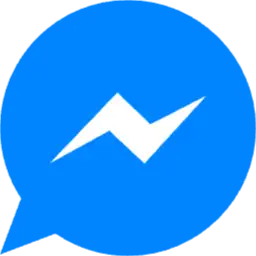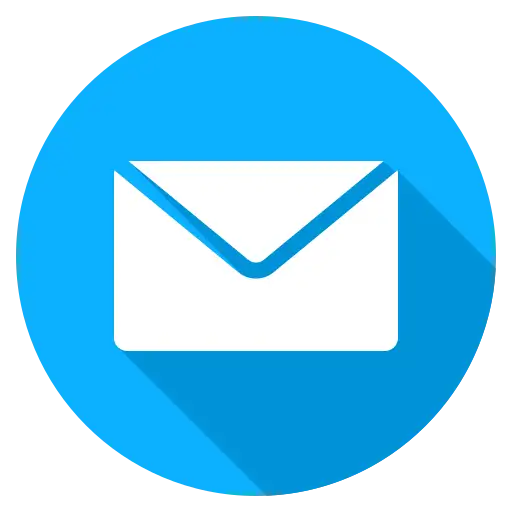Hướng dẫn tạo AI chatbot tự động trả lời khách hàng inbox và comment trên fanpage
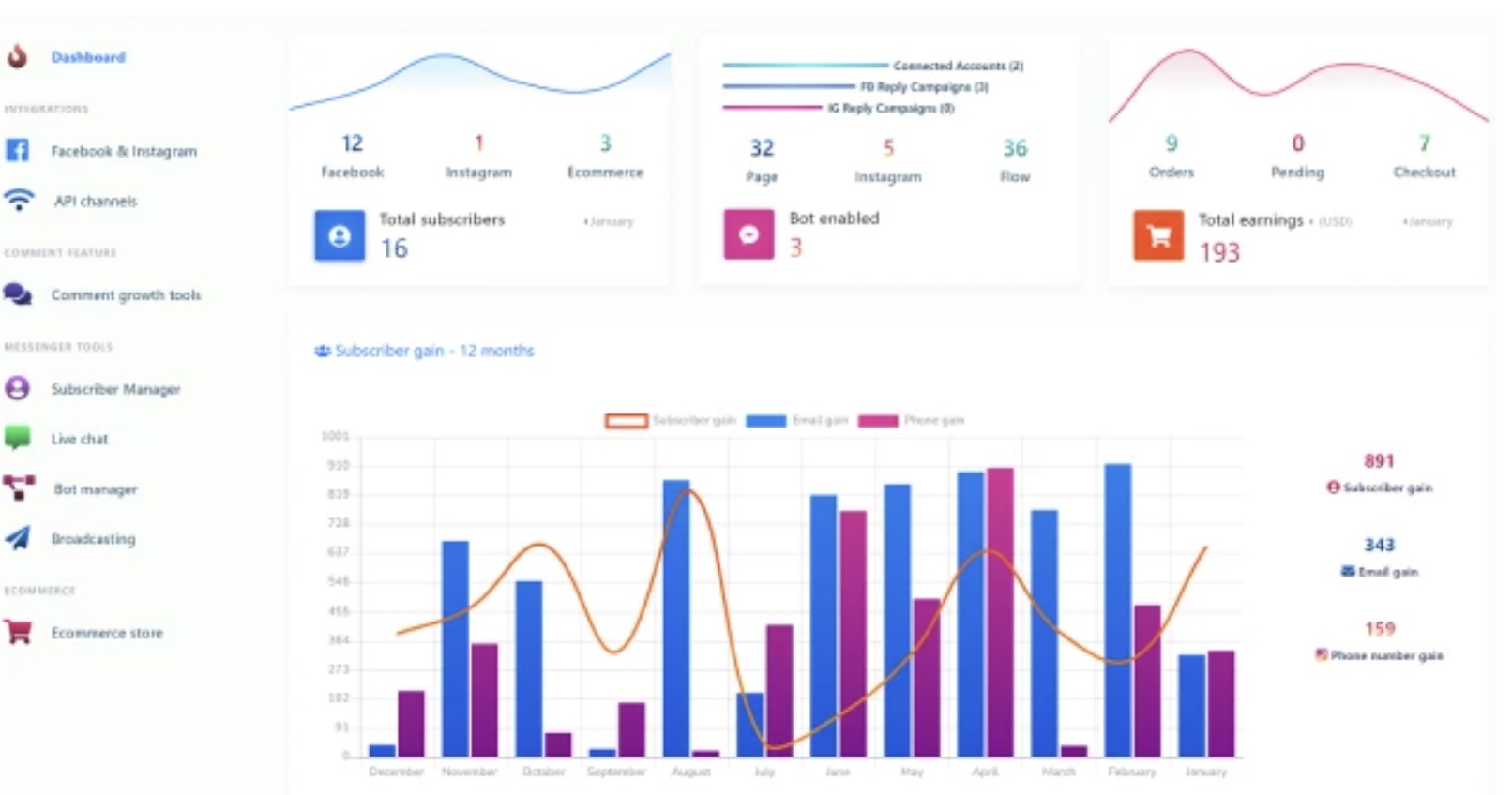
Xem hoặc xem tài liệu Hướng dẫn tạo AI chatbot tự động trả lời khách hàng inbox và comment trên fanpage tại đây Link
HƯỚNG DẪN TẠO AI CHATBOT TỰ ĐỘNG TRẢ LỜI KHÁCH HÀNG INBOX VÀ COMMENT TRÊN FANPAGE
Để sử dụng được Open AI trước tiên bạn phải có tài khoản đăng kí Omni Chat & Bot của Di4L . Sau đây, mình sẽ hướng dẫn cách tạo tài khoản vào Omni Chat & bot và sau đó là cách sử dụng Open AI.
Hướng dẫn tạo tài khoản sử dụng Omni Chatboot:
Vào trang Di4L bằng cách nhấp vào link: https://di4l.vn/, ta được màn hình sau:
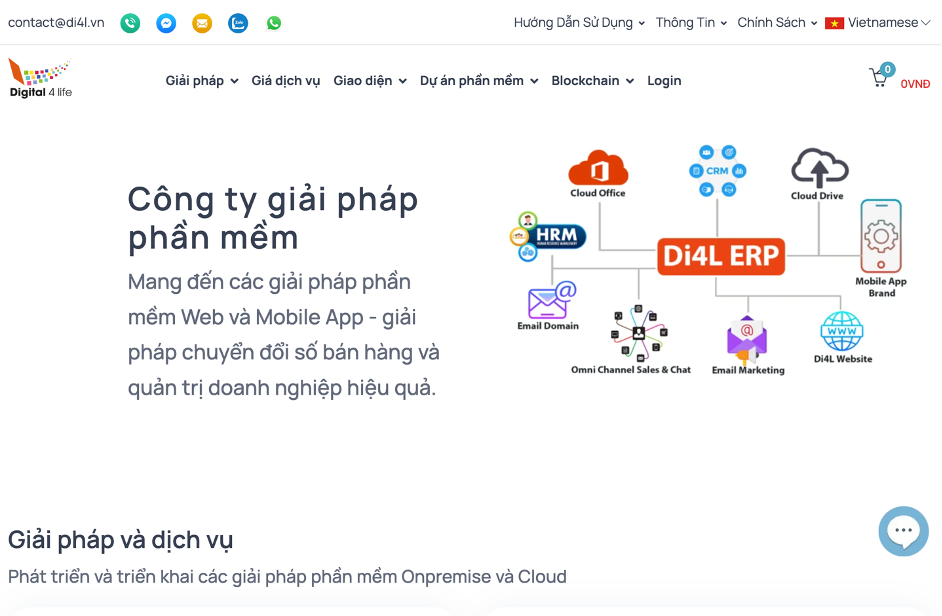
- Nhấp chọn vào mục Giải pháp, tiếp đến nhấp chọn Omni Chat & Bot như hình:

Landing page của Omni Chat & Bot hiện ra, bạn nhấn nút “Dùng ngay”:
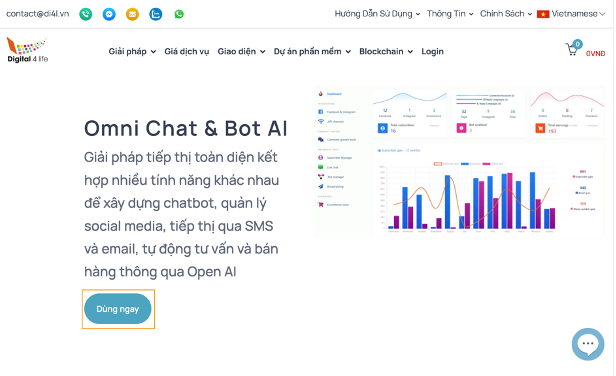
Lúc này, hệ thống yêu cầu bạn phải có tài khoản để đăng nhập vào hệ thống và sử dụng tính năng này. Nếu chưa có tài khoản, bạn có thể nhấn nút “Đăng ký” và thực hiện từng bước theo màn hình yêu cầu tương ứng.
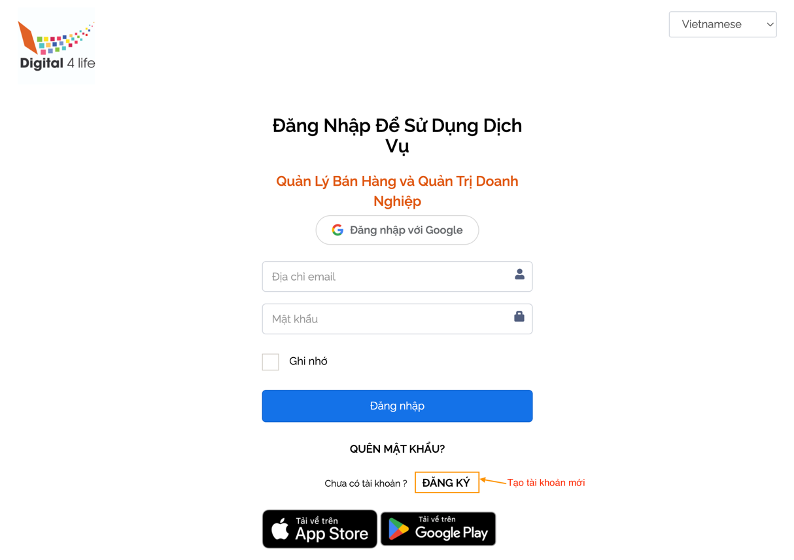
Nếu bạn chưa có tài khoản thì nhấn vào nút Đăng Ký để đăng kí tài khoản mới, sẽ được màn hình đăng ký xuất hiện. Bạn chỉ cần cung cấp thông tin mà form đăng kí yêu cầu.
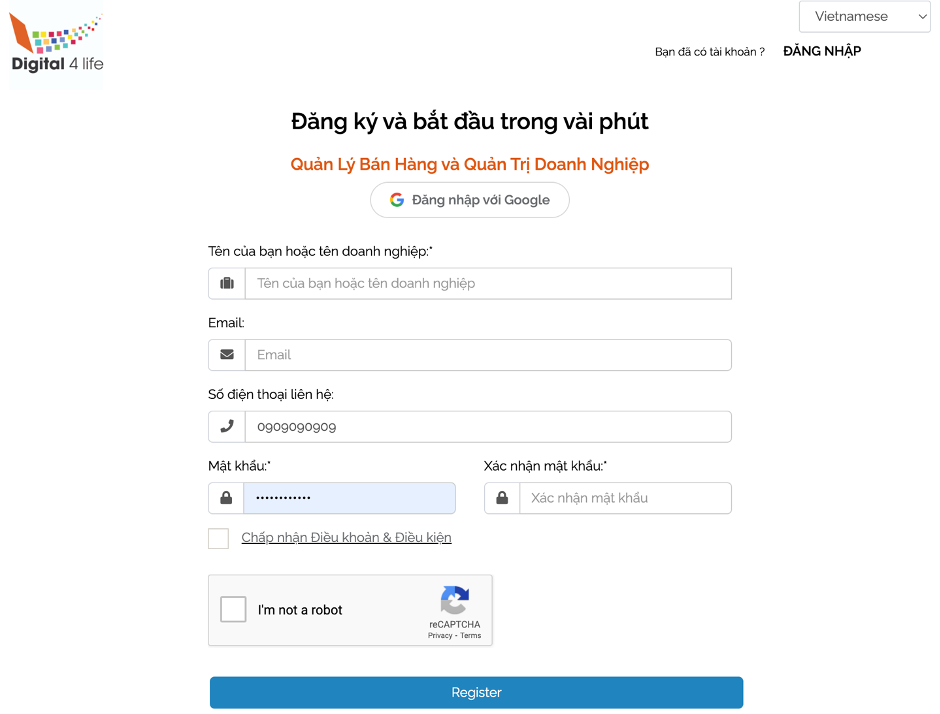
Khi đã điền đầy đủ thông tin được yêu cầu, bạn đừng quên tick vào “I’m not a robot” và nhấn nút “Register”.
Một đường link xác thực gửi đến email như bảng thông báo bên dưới.
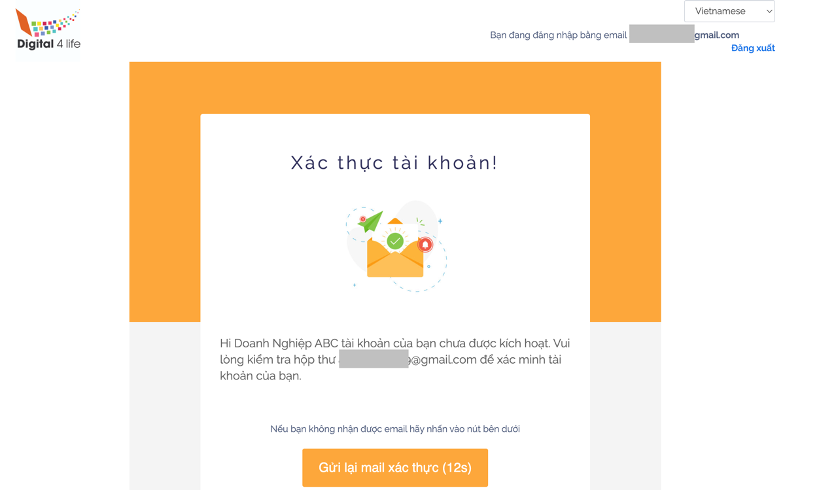
Bạn vào email dùng để đăng kí và nhận email kích hoạt như sau:

Sau khi nhấn nút “Xác thực tài khoản”, màn hình xác nhận xác thực thành công, bạn chỉ cần nhấn nút Đăng nhập để hoàn thành bước đăng kí tài khoản.
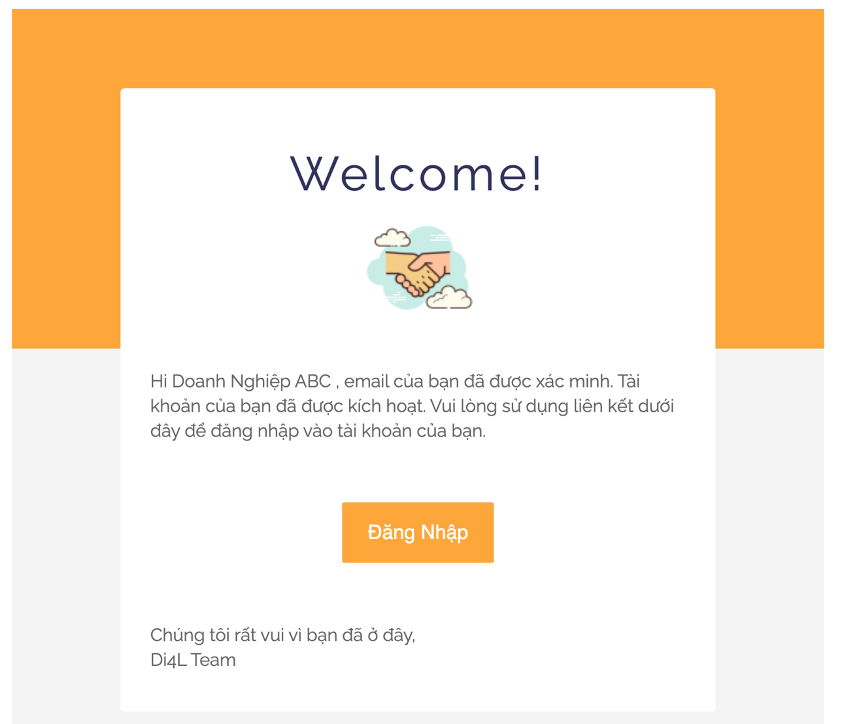
Bước tiếp theo sau khi đăng nhập thành công, bạn nhấn vào “Omni chat & bot” như hình:

Ta được giao diện bên dưới:
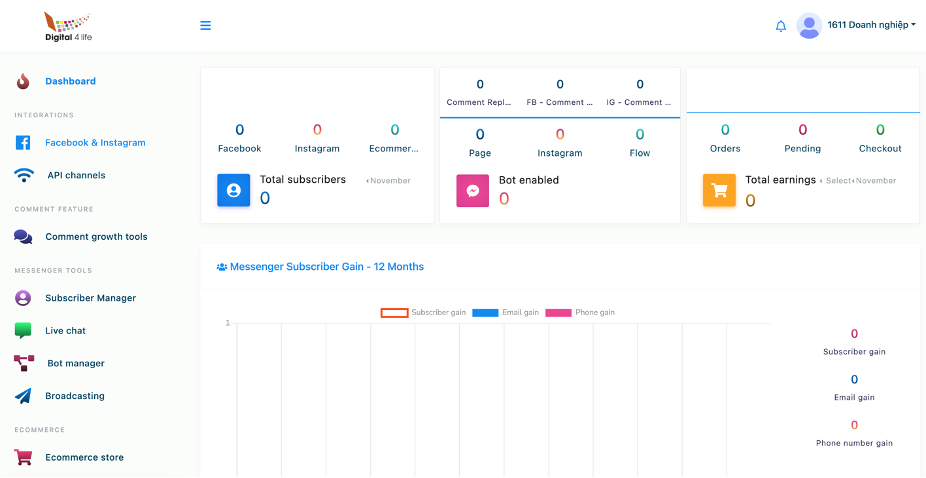
Để tích hợp AI vào trong Chat thì bạn phải liên kết tài khoản Facebook hoặc Instagram. Để làm được điều đó, bạn nhấp vào “Facebook & Instagram”.

Ban đầu nếu bạn chưa liên kết tài khoản Facebook thì bạn nhấn vào nút bên phải “Login with Facebook” và liên kết với tài khoản facebook (hãy nhớ trang facebook này phải có Page riêng cho bạn quảng cáo sản phẩm hoặc dịch vụ đang kinh doanh).
Sau khi đã tạo page, bạn sẽ nhìn thấy danh sách Page list (số trang hiện có).
Để tích hợp tự động trả lời tin nhắn sử dụng AI, bạn nhấn vào mục “API channels”:

Ta được:
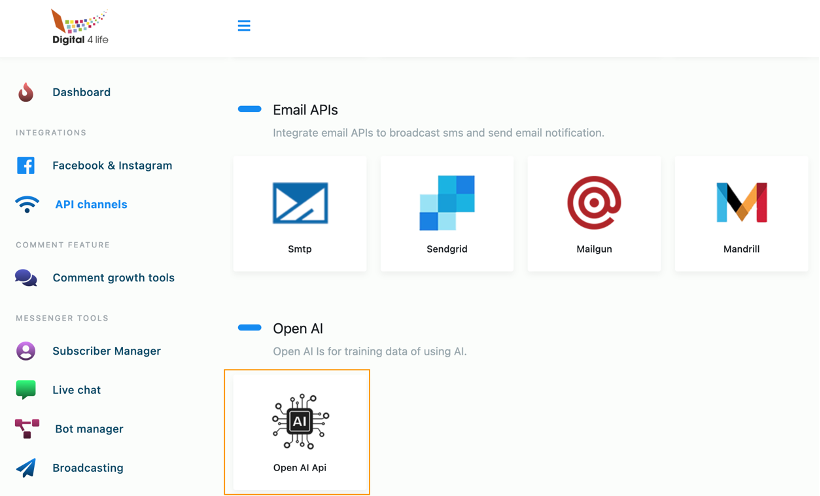
Sau khi nhấn vào Open AI Api, bạn cần điền một số thông tin quan trọng để có thể tích hợp AI vào trả lời tin nhắn tự động với khách hàng.
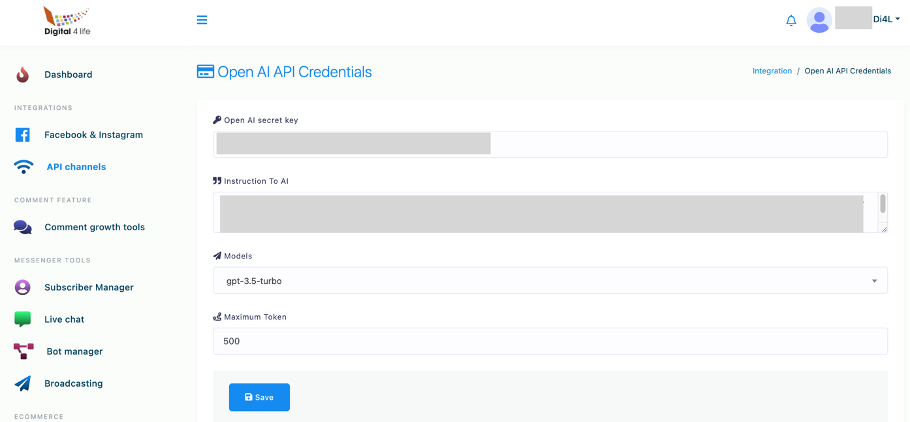
Trong đó:
+ Maximum Token: giá trị mặc định 500.
+ Models: gpt-3.5-turbo
+ Instruction To AI: phần mô tả ngắn gọn về doanh nghiệp hay sản phẩm/ dịch vụ bạn đang hướng đến.
+ Open AI secret key: phần quan trọng giúp tích hợp AI. Xem hướng dẫn bên dưới.
2. Hướng dẫn cách lấy Open AI secret key
Vào đường link: https://platform.openai.com :
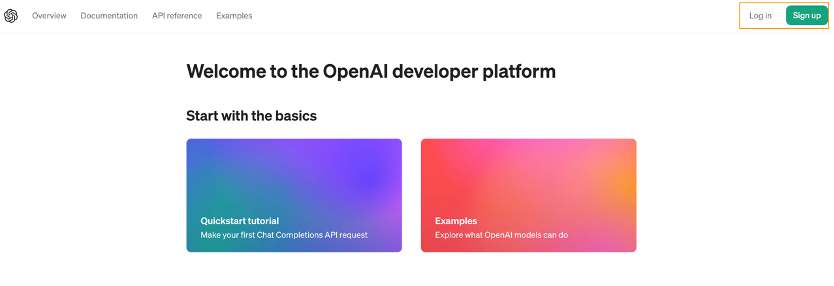
Sau đó, nhấn vào nút “Sign up” để đăng kí tài khoản:
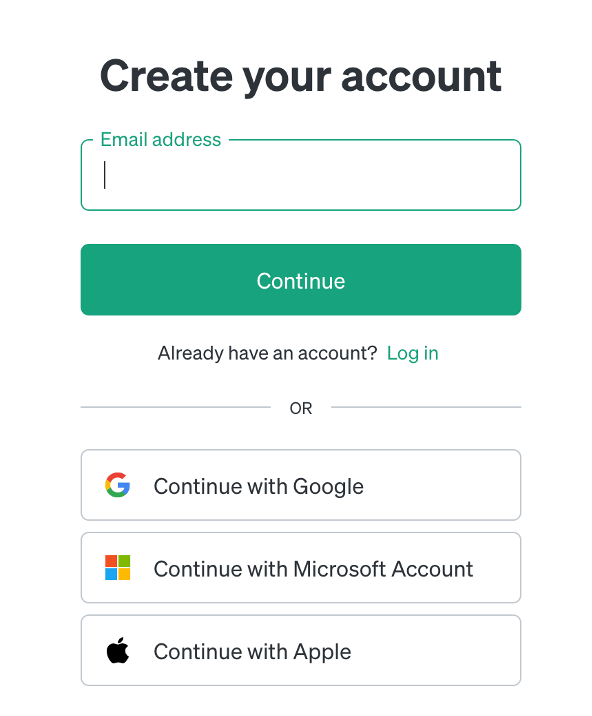
Bạn có thể đăng nhập bằng tài khoản Google, tài khoản Microsoft hoặc Apple hay đăng kí 1 tài khoản mới.
Sau khi đăng kí thành công và đăng nhập lại, bạn sẽ click vào các nút được đóng khung như hình:
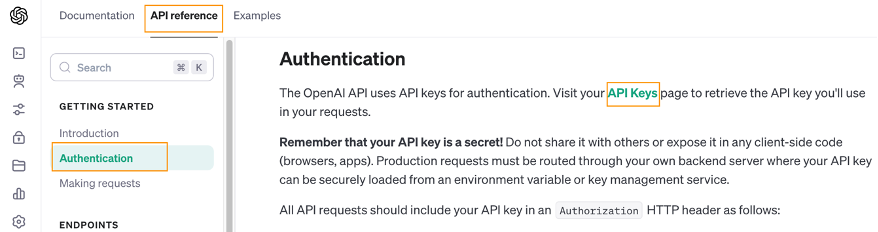
Sau đó, bạn sẽ nhận màn hình cần verify bằng số điện thoại để get API key:
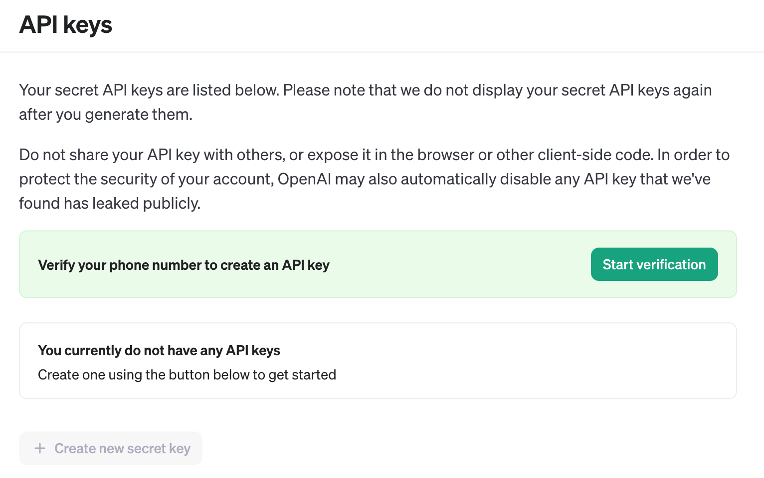
Bạn sẽ cần nhấn vào nút “Start verification” để xác thực và hệ thống sẽ tạo ra API key (đây là mã bí mật nên bạn sẽ không share nó cho bất cứ ai).
Sau khi thực hiện và có mã API key, bạn copy mã đó điền vào màn hình lúc ban đầu yêu cầu. Tiếp đến là nhấn nút Lưu và nhận thông báo màu xanh “Your data has been successfully stored into the database”.
3. Cấu hình Bot Manager: (tự động trả lời tin nhắn của khách hàng qua messenger)
Nhấp vào Bot Manager -> Bật kết nối Facebook -> Chọn Bot keyword settings -> Set keywords
Bạn nhìn khung có 2 biểu tượng bên trái : instagram và bên phải là Facebook. Nếu bạn muốn tạo keyword cho ứng dụng nào thì drag công tắc về bên đó. Ở đây, mình chọn kết nối đến facebook để tạo keyword.
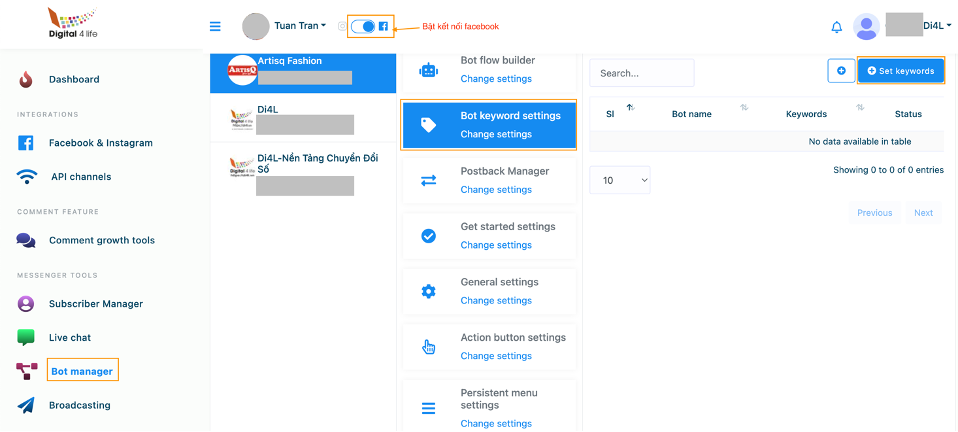
Sau khi nhấn Set keywords, bạn sẽ được màn hình như sau:
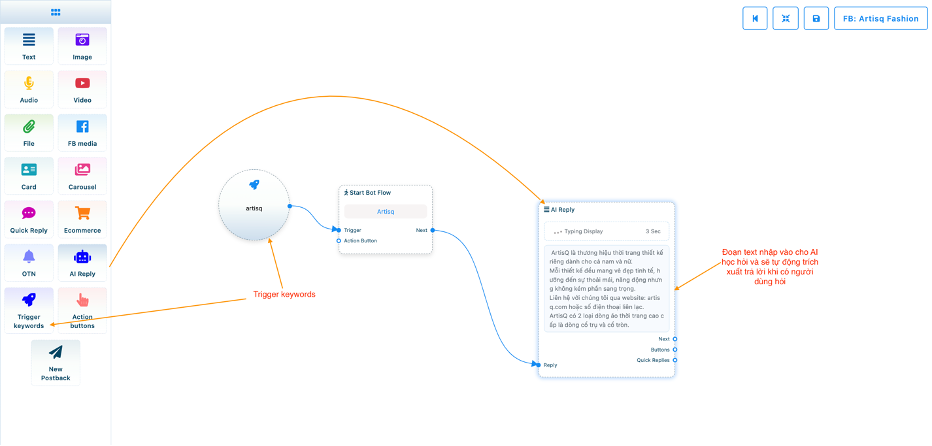
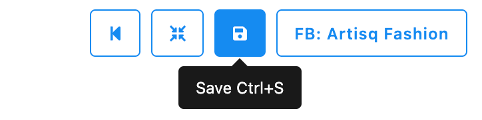
Sau khi điền mô tả và từ khoá cần thiết, bạn đừng quên nhấn biểu tượng Save để lưu lại thông tin về keyword đã tạo.
Trở về màn hình trước, để kiểm tra xem keyword đã được tạo thành công chưa? Nếu bạn nhìn thấy có dòng dữ liệu vừa tạo có nghĩa là đã tạo thành công rồi đấy.
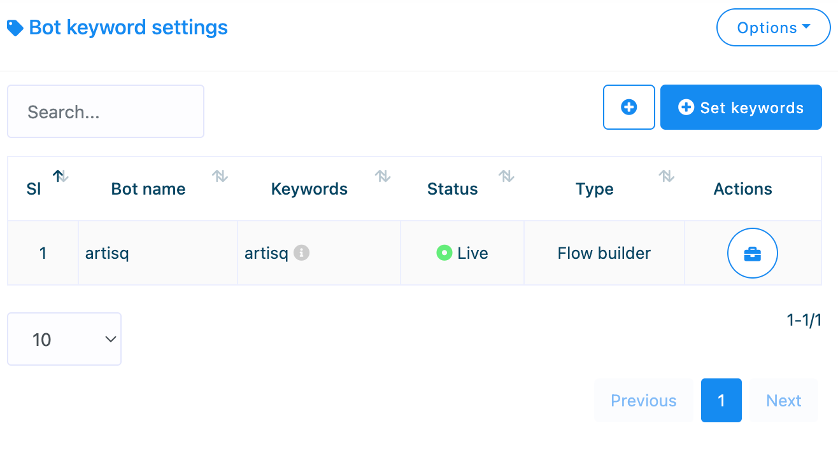
Khi bạn nhập càng nhiều dữ liệu, AI sẽ có nhiều kiến thức cung cấp khách hàng hơn.
4. Thiết lập trả lời bình luận tự động khi khách hàng hỏi hoặc để lại bình luận bài viết trên facebook:
Vào nhấn “Comment growth tools”, bật swich về phía facebook và sau đó chọn “Campaigns”.

Sau đó, màn hình hiển thị tất cả các bài đăng trên page đã thiết lập. Bạn có thể bật tính năng trả lời tự động cho từng bài post.
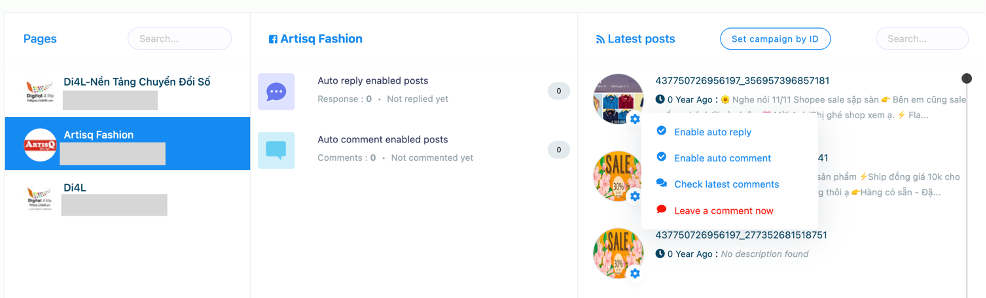
Nhấp vào biểu tượng Setting (Thiết lập) ngay phía dưới bên phải của mỗi hình đại diện của bài post.
+ Enable auto reply: Tự động trả lời bình luận của khách hàng.
Khi nhấp vào, ta được bảng thông tin sau:
Cần lưu ý các trường:
- Do you want to use saved template? : nếu bạn đã có mẫu trước đây thì bật , còn lần đầu thì để nguyên như hình.
- Do you want to enable comment reply? : Yes
- Automated reply by AI: chọn
- Auto reply campaign camp name: đặt tên để lưu phần trả lời bình luận này.
- AI training data: dữ liệu cung cấp giúp AI trả lời chính xác phần bình luận của khách hàng.
- Submit: để lưu lại các thông tin đã tạo.
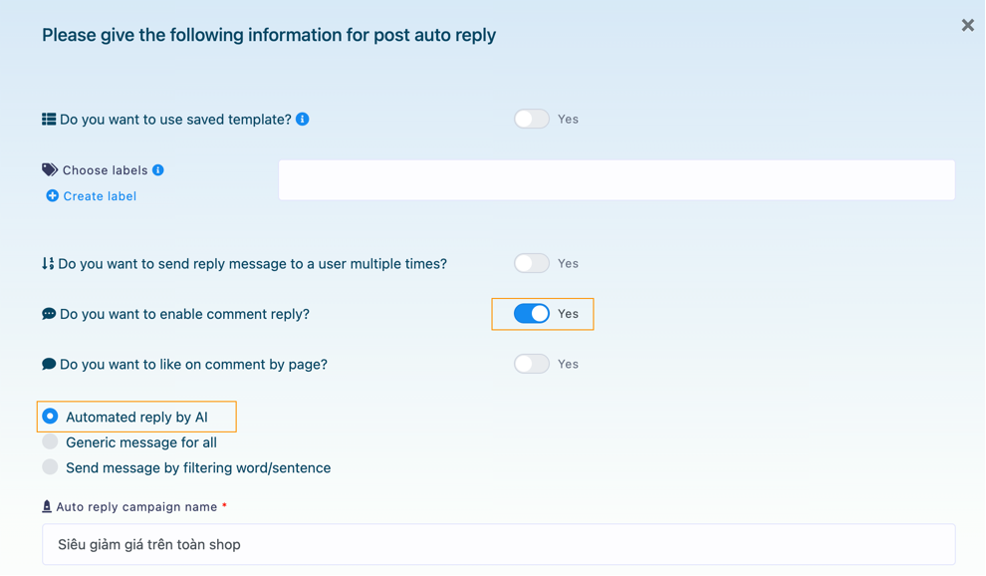
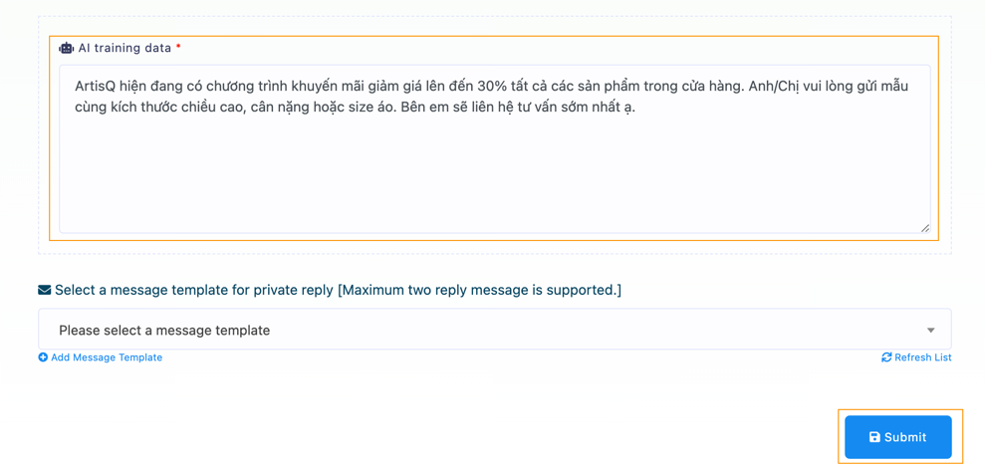
Quay trở lại kiểm tra thông tin đã tạo:
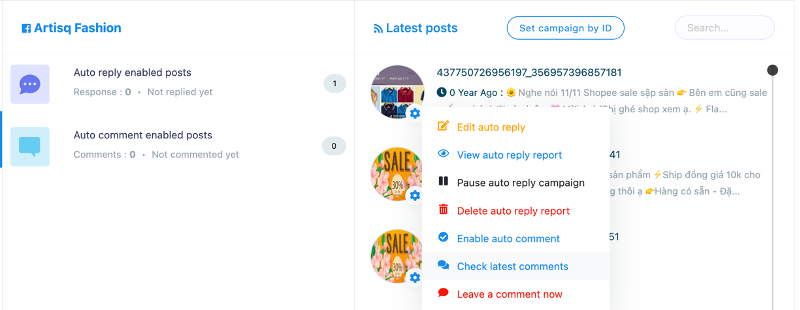
Để kiểm tra thông tin thiết lập đã được thực hiện chưa, bạn nhấn vào ID của bài post vừa tạo. Sau đó để lại comment và sẽ thấy kết quả comment sẽ được trả lời nhanh chóng.
Thiết lập tương tự cho Instagram, bạn nhớ kéo thanh trượt về biểu tượng instagram và cấu hình tương tự như với Facebook.
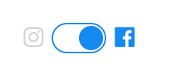 : thiết lập cho Facebook
: thiết lập cho Facebook
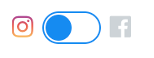 : thiết lập cho Instagram.
: thiết lập cho Instagram.
CHÚC CÁC BẠN THỰC HIỆN THÀNH CÔNG
Mọi thắc mắc vui lòng liên hệ Di4L, chúng tôi sẵn sàng hỗ trợ bạn 24/7!
Thông tin liên hệ:
Email: [email protected]
Website: https://di4l.vn/